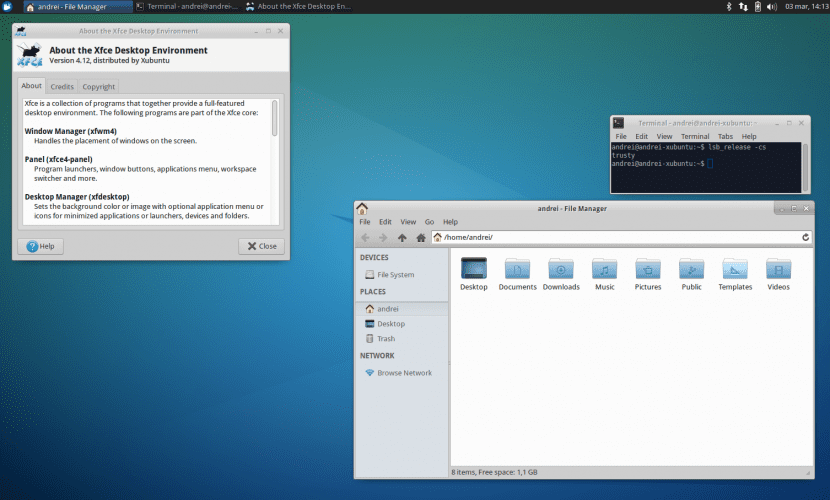
Linux의 가장 매력적인 기능 중 하나는 무한한 테마, 화면 보호기, 위젯, 독 등을 통해 원하는대로 개인화 할 수 있다는 것입니다.
따라서이 기사에서는 Xubuntu를 처음 사용하는 사용자에게 색 구성표 변경 Xfce의 기본 텍스트 편집기. 우리는 여러분 중 많은 사람들이 이미 방법을 알고 있으며 아마도 매우 기본적인 것처럼 보일 것임을 알고 있습니다. 그럼에도 불구하고 시스템에 방법을 모르는 새로운 사람들이 있거나 한동안 주변에 있었던 많은 사용자가 있습니다. 또한 이러한 작은 세부 사항을 인식하지 못합니다. 우리는 당신에게 말합니다.
이 기사의 목적은 아마도 미리 알지 못하더라도 새로운 색 구성표에 대한 기회를 제공하는 것입니다. 더 나은 파일보기. 개인적으로 가장 많이 사용하는 텍스트 편집기에서는 항상 기본 색 구성표를 사용했습니다. 흰색 바탕에 검은 글자를 의미하는 밝은 테마. 이런 이유로 많은 경우에 반 친구들 중 일부는 항상 어두운 방식 (검은 색 바탕에 흰색 글자)으로 전환 해 보라고했습니다. 요점은 내가 기회를줬고 그것에 익숙해지는 데 아무것도 걸리지 않았다는 것입니다. 더구나, 나는 그것을 좋아했고 즉시 익숙해졌습니다.
나는 색 구성표를 추측한다 Dark는 터미널 테마와 훨씬 더 통합됩니다. (어두운 배경에 밝은 글자). 따라서 자주 사용하는 데 익숙하다면 텍스트를 편집해야 할 때 반대가 아닌 동일한 색상 대비를 계속해서 보는 것이 훨씬 더 편안 할 것입니다.
따라서 더 이상 고민하지 않고 몇 번의 클릭만으로 변경하는 방법을 알려 드리겠습니다. 첫 번째 단계 (항상 마우스 패드에 대해 이야기 함)는 탭으로 이동하는 것입니다. 편집 그런 다음 환경 설정. 거기에서 탭에서 디스플레이, 이제 원하는 색 구성표 (어둡게 또는 밝게)를 선택할 수 있습니다.
또한 Xfce4 터미널 에뮬레이터의 색 구성표를 변경하려면 다음으로 돌아 가야합니다. 편집 → 기본 설정하지만이 경우 탭을 입력해야합니다. 색상. 여기에서 클릭하면 사전 설정로드, 가장 좋아하는 색 구성표를 다시 선택할 수 있습니다.
간단히 말해서이 기사가 Xubuntu를 좀 더 사용자 정의하는 데 도움이 되었기를 바라며, 이제부터는 가능한 가장 시각적이고 편안한 방식으로 마우스 패드를 사용할 수 있기를 바랍니다. 다음 시간까지 🙂
마우스 패드의 편집 탭에 "기본 설정"옵션이 나타나지 않습니다. 왜 그런가요?
안녕하세요 크리스티안,
En Ubunlog 우리는 Xubuntu의 영어 버전으로 튜토리얼을 만들었기 때문에 탭 옵션의 이름이 동일하지 않을 수 있습니다. 영어에서는 옵션이라고 합니다. 환경 설정, 우리가 추론 한 것에서 아마도 스페인어로«Preferences»가 될 것이라고 잘못 추측 할 수 있습니다. 어쨌든 비슷한 의미를 가진 옵션을 찾아야합니다 (예 : 설정, 구성…). 불편을 드려 죄송합니다. 인사말.